Никто не хочет работать на медленном компьютере, но не все вовремя обновляют комплектующие. Желающим экономить остается следить за настройками системы, правильно обслуживать ПК: гонять пыль под корпусом, удалять программный мусор, бороться с фрагментацией. Ниже речь пойдет о дефрагментации диска, что она делает, насколько эффективна.
Немного истории: Кто и как изобрел первый жесткий диск: 4 эпохи истории HDD
Что такое дефрагментация диска
В жестких дисках старого образца (HDD) файлы хранятся на пластинах. Процесс считывания данных можно сравнить с работой проигрывателя виниловых пластинок. В винчестерах несколько головок считывают информацию с намагниченных «блинов».
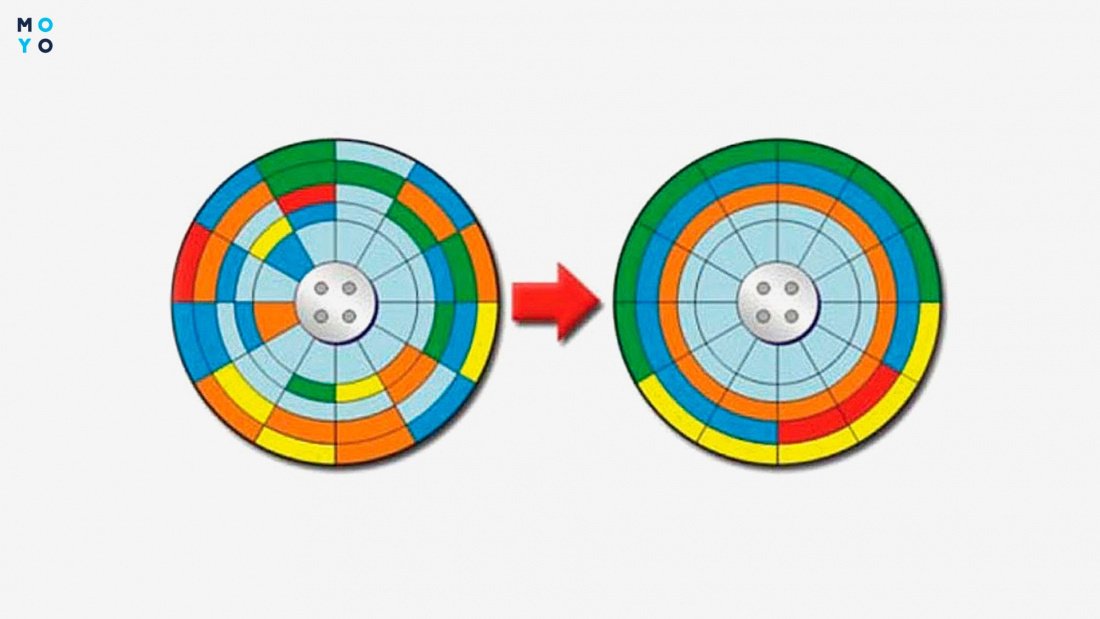
Запись на диск — всего лишь одна из разновидностей операции. Есть еще удаление файлов. В результате содержимое винчестера со временем начинает напоминать голландский сыр: заполненные участки чередуются с пустыми.
Когда свободное место на диске подходит к концу, найти достаточное количество рядом расположенных пустых кластеров становится проблематично. В результате приходится записывать большие файлы по частям по принципу «кусочек там, кусочек здесь». Дробление информации не способствует высокой скорости считывания, ускоряет износ винчестера.
Избавиться от пустых участков можно с помощью дефрагментации — процесса заполнения пустот и переноса частей больших файлов в смежные кластеры. Теперь мы разобрались, что такое программная дефрагментация диска, и можем рассмотреть особенности этой нехитрой процедуры.
Для чего нужна дефрагментация диска
Пользователи, которые знают, для чего нужна регулярная дефрагментация диска, поддерживают компьютер в тонусе путем упорядочивания файлов на винчестере. Однако оптимизация накопителя — не панацея. Важно помнить, что есть также другие факторы, влияющие на скорость получения информации от HDD:
- быстрота вращения шпинделя,
- процент свободного места,
- интерфейс подключения,
- файловая система и прочее.
Также не стоит забывать, что дефрагментация актуальна только для HDD. У SSD нет никаких пластин и головок, твердотельники работают как большие флешки, поэтому размещение файлов на скорость не влияет.
Еще один аспект, мотивирующий делать дефрагментацию, — уменьшение износа винчестера. Однако и тут есть множество факторов, которые более существенно влияют на его долголетие, например, многое зависит от производителя. Перед покупкой нужно читать отзывы, смотреть на продолжительность гарантии.
Небольшой топчик: ТОП-5 лучших производителей внутренних жестких дисков (HDD)
Дефрагментация диска: как часто нужно делать
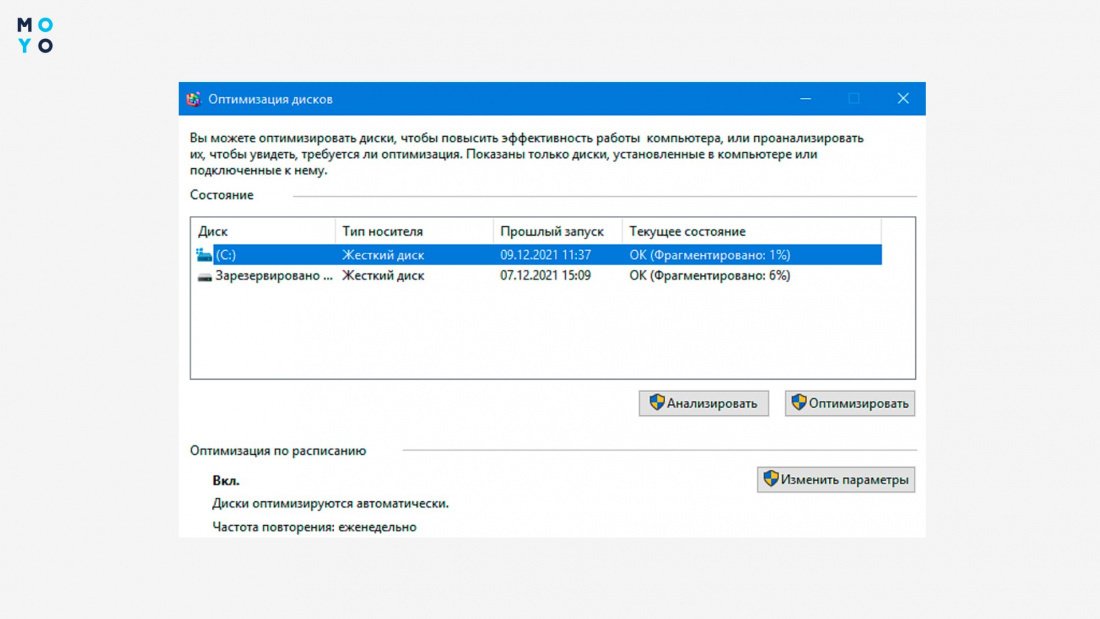
Для начала стоит решить для себя: нужна ли мне дефрагментация диска, а потом уже определяться с периодичностью. Всего существует 3 варианта.
- Отказ от дефрагментации
Если винчестер наполовину пустой, новые программы пользователь устанавливает изредка, можно пока пожить без оптимизации диска. - Дефрагментация с периодичностью, настроенной самостоятельно или запускаемой вручную
В зависимости от интенсивности использования винчестера процедуру проводят раз в неделю, месяц или квартал. - Оптимизация в Windows 10 по умолчанию
В Microsoft посчитали, что дискам нужен еженедельный уход, запуск процедуры активен по умолчанию. Словом, «оптимизация» заменили «дефрагментацию» неслучайно. Разработчик полагает, что в регулярном обслуживании нуждаются также твердотельники. Для них, правда, применяется другой алгоритм, основанный на чистке блоков.
В SSD система не гоняет байты туда-сюда как в HDD. Пользователь может отключить дефрагментацию или изменить ее периодичность. Для этого кликаем «Панель управления», далее — «Администрирование» — «Оптимизация дисков» и меняем параметры по своему усмотрению.
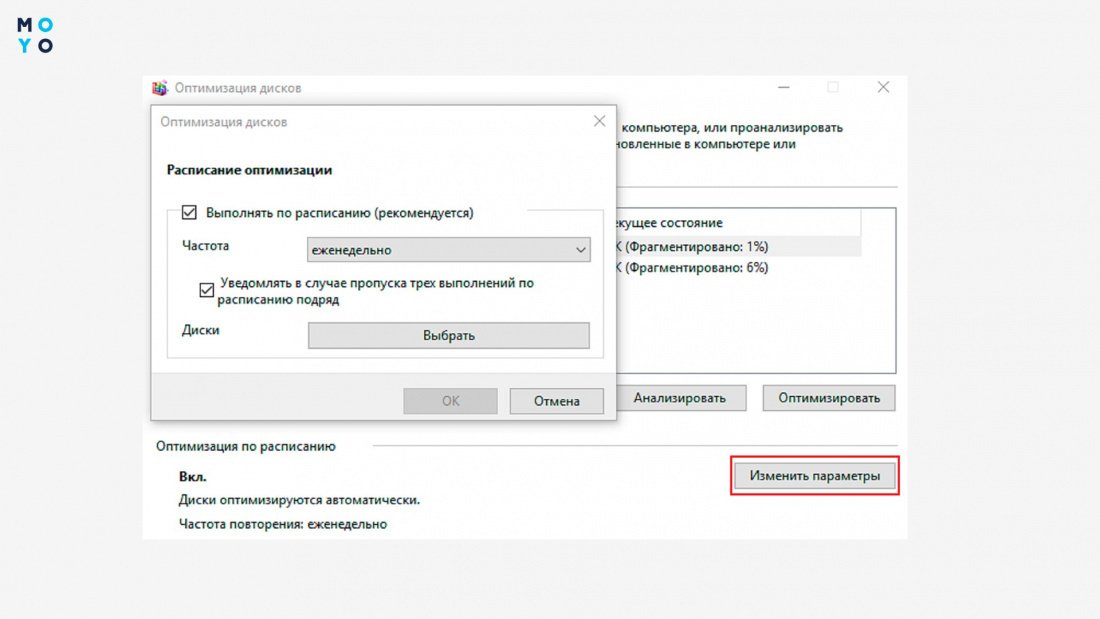
О выборе диска для компьютера: SSD или HDD — что лучше: отличия 2 видов накопителей
Как запустить дефрагментацию в Windows
Для запуска оптимизации можно использовать как функционал системы, так и утилиты сторонних разработчиков. В первом случае есть возможность воспользоваться графическим интерфейсом Винды или командной строкой. Для пользователей, которых не устраивает встроенный функционал ОС, в интернете имеются специализированные приложения.
Вникаем в работу харда: Как работает жесткий диск (HDD): устройство и принцип работы жесткого диска в 6 разделах
Использование панели управления
Воспользовавшись функционалом панели управления, можно не только изменить расписание дефрагментации, но и запустить ее вручную. Для этого заходим в окно оптимизации. Там есть 3 кнопочки:
- Анализировать. После ее нажатия Винда подсчитает процент фрагментации.
- Оптимизировать. В зависимости от типа диска система выберет алгоритм увеличения его производительности.
- Корректировка параметров. Откроется расписание оптимизации. Пользователь может вместо «еженедельно» выбрать «ежедневно» или «ежемесячно». Что дает запуск дефрагментации диска проще понять, если проводить процедуру ежемесячно или еще реже. При частой оптимизации эффект малозаметен. В этом же окошке есть выбор накопителя и настройка уведомлений о пропусках процедуры.
Альтернативные пути к окну оптимизации:
- Правой клацаем по локальному диску. Жмем: «Свойства» — «Сервис» — «Оптимизировать».
- В поисковой строке «Пуска» пишем, к примеру, «фраг» и в результатах выбираем дефрагментацию.
Интересная статья: Как вылечить жесткий диск (HDD) и исправить битые сектора: 7 хороших программ для диагностики
Запуск с командной строки
Клацаем «Пуск», набираем команду cmd. Пишем, к примеру: «defrag C: /U». В этом случае запустится дефрагментация диска С и ход операций будет отображаться на экране. Кроме «U» есть и другие параметры команды, просмотреть их значения можно, набрав просто defrag без продолжения.
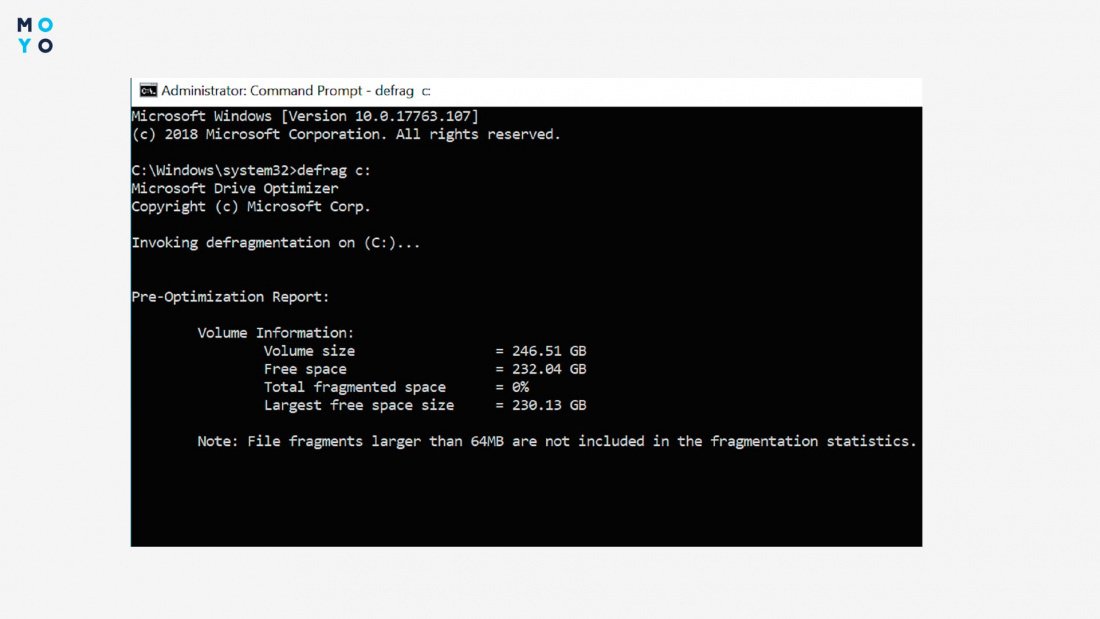
После запуска оптимизации система выполнит анализ раздела, дефрагментацию и выдаст отчет с информацией о свободном дисковом пространстве.
Сторонние программы
Выбор программ, которые умеют дефрагментировать HDD, довольно широк. Их можно разделить на две категории. Для первой оптимизация винчестера — основная функция, а для второй — побочная. Примеры утилит первой категории:
|
|
Особенности | Цена |
| PerfectDisk | Разработчик уверяет, что утилита обеспечивает оптимальный порядок переноса файлов. Приложение анализирует структуру накопителя и выбирает подходящий момент для дефрагментации | От $30 |
| O&O Defrag | Наличие 5 режимов работы, удаления мусорных файлов. Старт в период неактивности ПК, выключение компа после работы. Исключение выбранных папок из обработки | От бесплатной версии до $50 и выше |
| MyDefraggler | Работа с системными файлами | От фряшной версии до $25 |
| Smart Defrag | Наличие 6 режимов, обработка больших файлов, экспресс-режим. Дополнительные инструменты оптимизации ПК | Полнофункциональная версия — от $20 |
| Auslogics Disk Defrag | Возможность дефрагментирования не только диска, но и выбранного юзером файла или папки. Инструмент для безвозвратного стирания информации | - |
Как видите, стоимость полнофункциональной утилиты может быть довольна высока. Прицениваясь к такому софту, желательно четко знать, зачем нужна платная дефрагментация жесткого диска, когда доступны бесплатные решения.
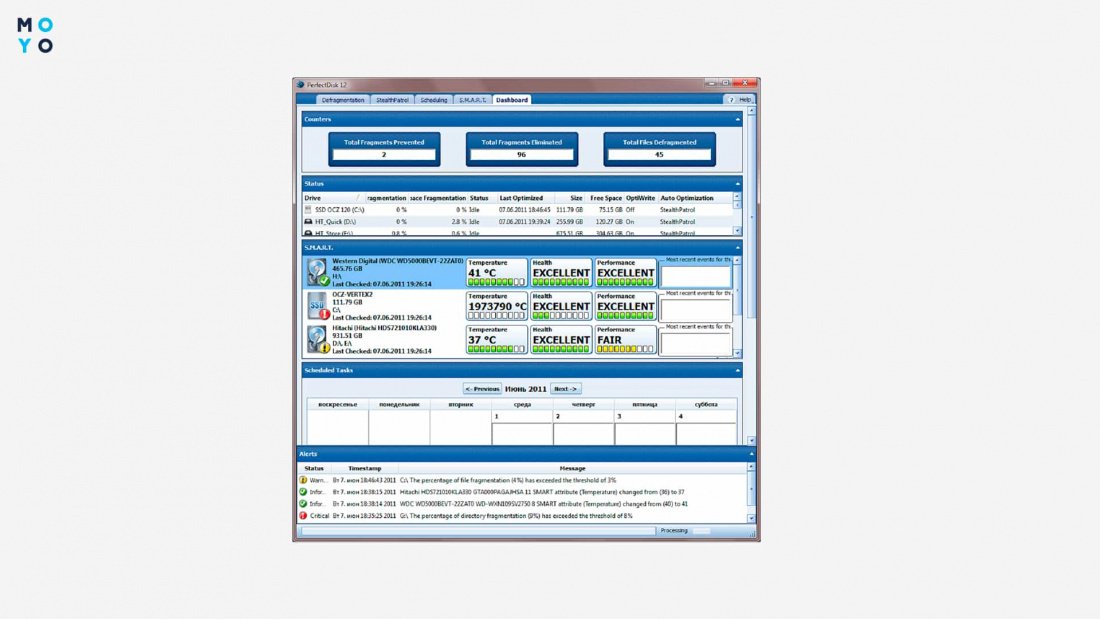
К сожалению, оптимизация не всегда дает ожидаемый эффект. В одних случаях комп начинает работать намного шустрее, в других — не может похвастаться более быстрой работой после процедуры. Чтобы сэкономить время и обеспечить максимальный эффект, перед оптимизацией стоит запустить приложуху, удаляющую программный мусор, например, CCleaner. После нее дефрагментатор займется только нужными файлами.
О программной чистке компьютера: Как очистить жесткий диск: 5 проверенных технологий



























